如何充分发挥 ChatGPT 的潜能
内容简介:
使用一段时间ChatGPT后,可能会觉得它没什么。 这篇文章讲解了它的4个使用场景,帮助我们更高效使用ChatGPT。
推荐原因: 实用。
原作者:The PyCoach,叶赛文编译。 原文链接: https://medium.com/artificial-corner/youre-not-unlocking-chatgpt-s-full-potential-here-s-how-to-do-it-f1728ce1bd3b
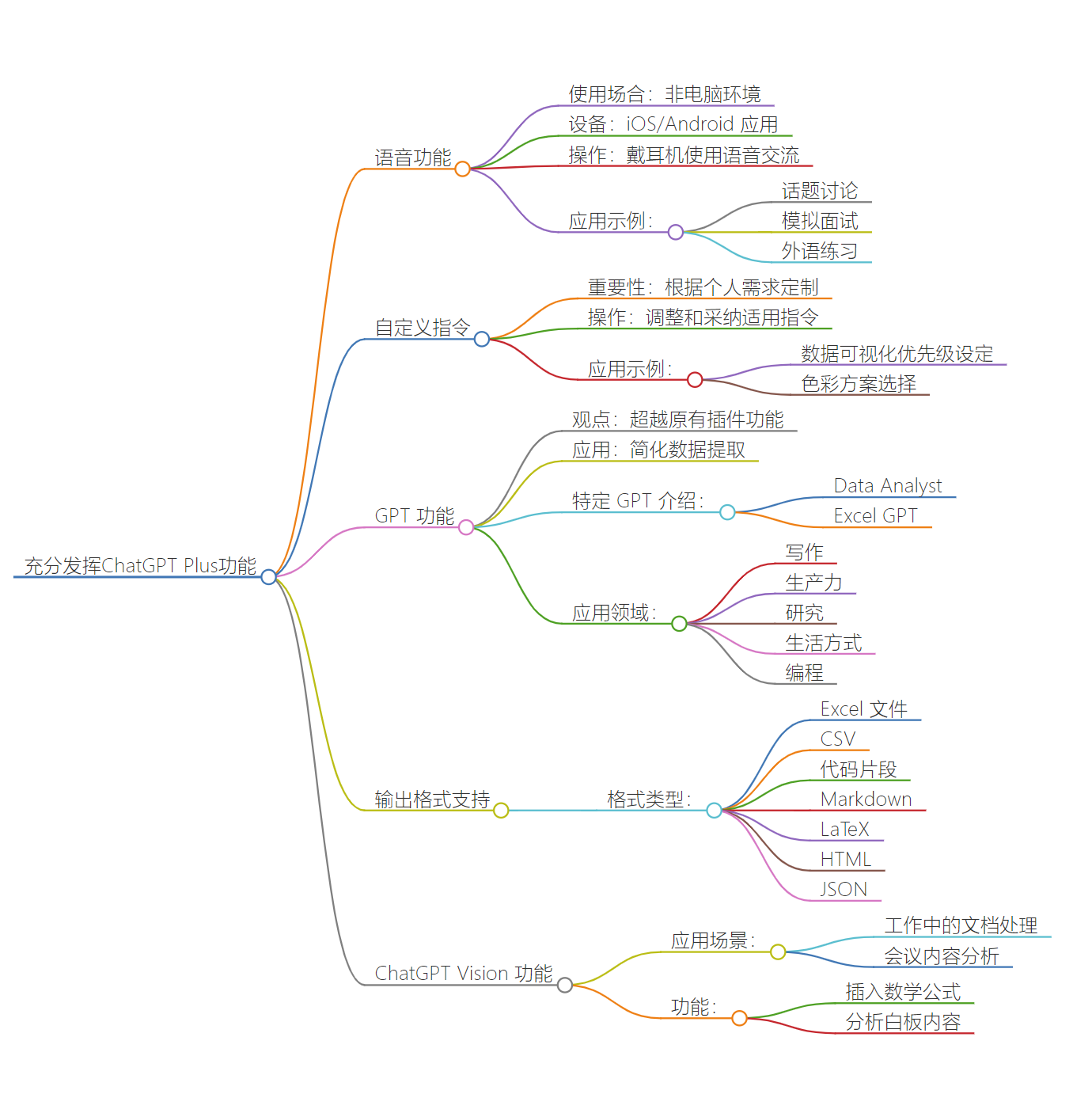
ChatGPT Plus 提供了许多高级功能,但许多用户尚未充分利用这些功能。
这些功能并非专属秘密,任何 Plus 用户都可以使用它们来优化提示词,提升 ChatGPT 的反馈效率,并更深入地使用 GPT-4 技术。
下面是一些让您的 ChatGPT Plus 订阅发挥更大价值的方法。
1.语音聊天
无法打字时,尝试与 ChatGPT 语音对话。
有时候,我们想使用 ChatGPT 却不在电脑前。这种情况下,我们可以利用手机上的 ChatGPT 应用。
为什么这么做?因为 iOS/Android 应用中有一个独特的语音功能,让我们可以直接对话,无需打字。您只需带上耳机,就可以自如地通过语音与 ChatGPT 交流。
这个功能在手机应用中的位置如下所示。
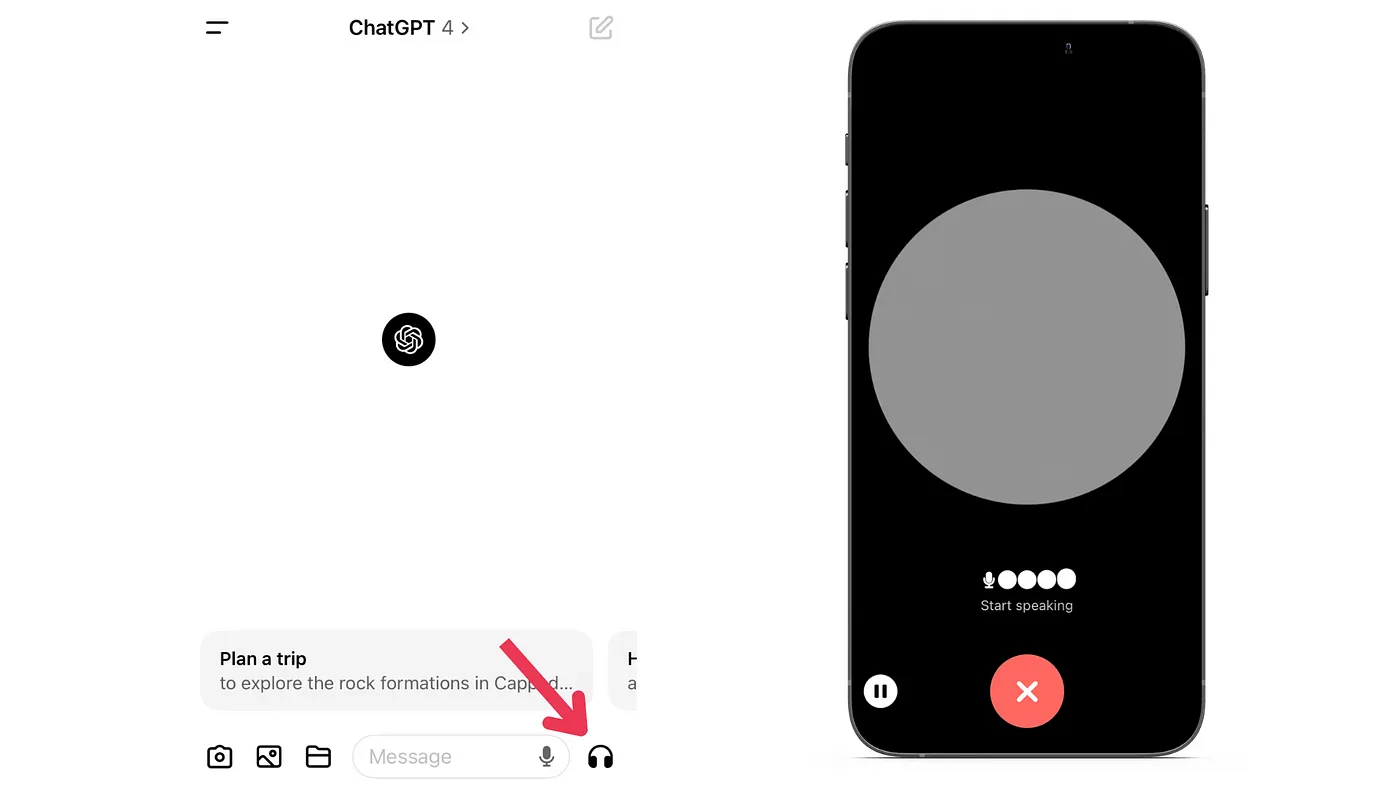
利用这个功能,您可以:
- 像与朋友或导师交流一样,自由讨论或探索各种话题。
- 模拟工作面试场景,仿佛面对的是真实的面试官。
- 练习外语,就像有一个语言伙伴在身边。
以上只是我使用语音功能的几种方式。您可以在手机上尝试 ChatGPT,自行发掘更多实用的用途。
 (图片由Dalle 3 生成)
(图片由Dalle 3 生成)
2.自定义指令
定制个性化指令
我们作为 ChatGPT 用户,有时会对回答质量感到不满,但却忘记了可以通过定制指令来改善回答。定制指令需要根据个人需求来设定。
例如,在一个关于数据分析的 ChatGPT 课程中,我学到了如何针对特定需求制定指令。课程中的指令虽好,但并不适合所有数据分析师。我根据自己的需求,调整和采纳了一些指令。以下是我所采用的一些指令:
在生成数据可视化时,请遵循以下原则:
- 优先使用 Seaborn 而非 Matplotlib
- 始终使用深色主题/背景(如:sns.set(style="darkgrid"), plt.style.use("dark_background"))
- 对于条形图,数据应从高到低显示
- 在选择色彩方案时,优先使用:
1. "Blues_r" - 适用于顺序和比较分析(避免使用 "Blues_d")
2. "Bright" - 仅限于定性分析
无论您从事何种职业,定制适合自己需求的指令都非常重要。
3.不要忽略GPTs
GPTs 在推出时被视为插件的替代品,但它们实际上功能强大。
例如,我喜欢使用的一个 GPT 是 Scraper,它能简单快速地从网站提取数据。
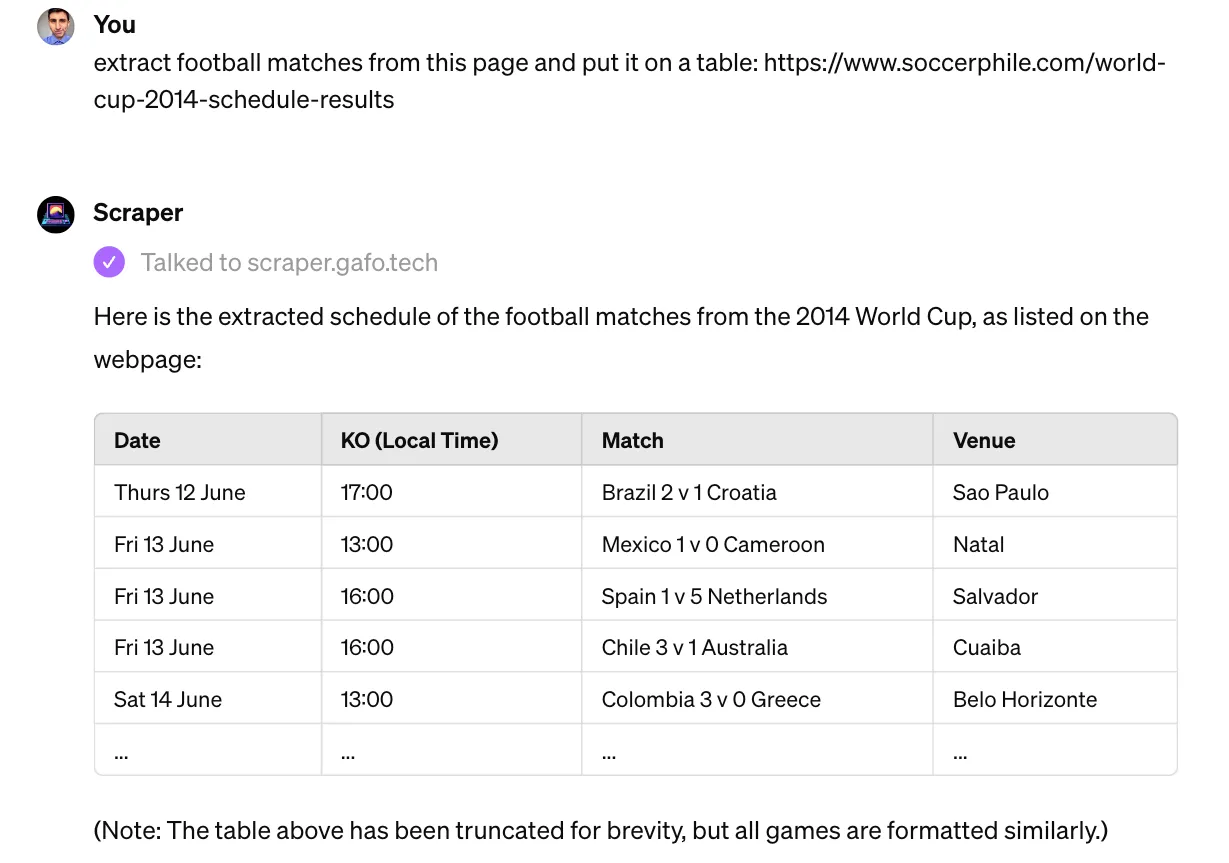
您只需提供网页链接和所需数据类型,即可迅速获取数据。
对于数据分析师,还有专门的 GPTs可用。
例如:
- Data Analyst :比 GPT-4 中的“分析”功能更好。它生成报告、可视化、清理数据等等。
- Excel GPT:从头开始为您生成 Excel 公式。
如果您的职业不涉及数据分析,也可以浏览 GPT 商店,那里分类详细,涵盖写作、生产力、研究、生活方式及编程等多个方面,各种 GPT 工具可以帮助您更有效地使用 ChatGPT。
4.多种输出格式的支持
继续前面的例子,如果您需要将网站数据导出为 Excel 文件,可以使用 Data Analyst GPT 完成。万一遇到问题,也可以将数据输出为 CSV 格式,然后导入到 Excel 中进行整理。
此外,ChatGPT 还支持输出代码片段、Markdown、LaTeX(用于数学公式)、HTML 和 JSON 等格式。
例如,利用 ChatGPT Vision 功能,您在工作或学校中也能发挥大用场。比如在 Word 中插入复杂的数学公式,或是在会议中快速分析白板上的内容,都可以通过 ChatGPT 来实现,简化流程,提高效率。
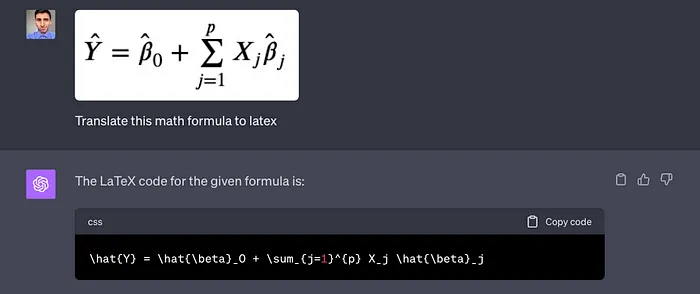
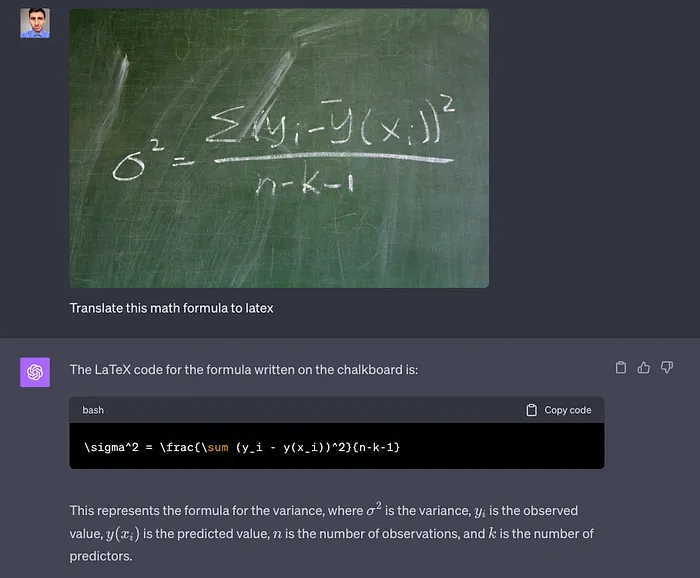
好工具推荐
一个集美剧、音乐和AI工具为一体的服务商:
优惠码: ysw ,有九折优惠
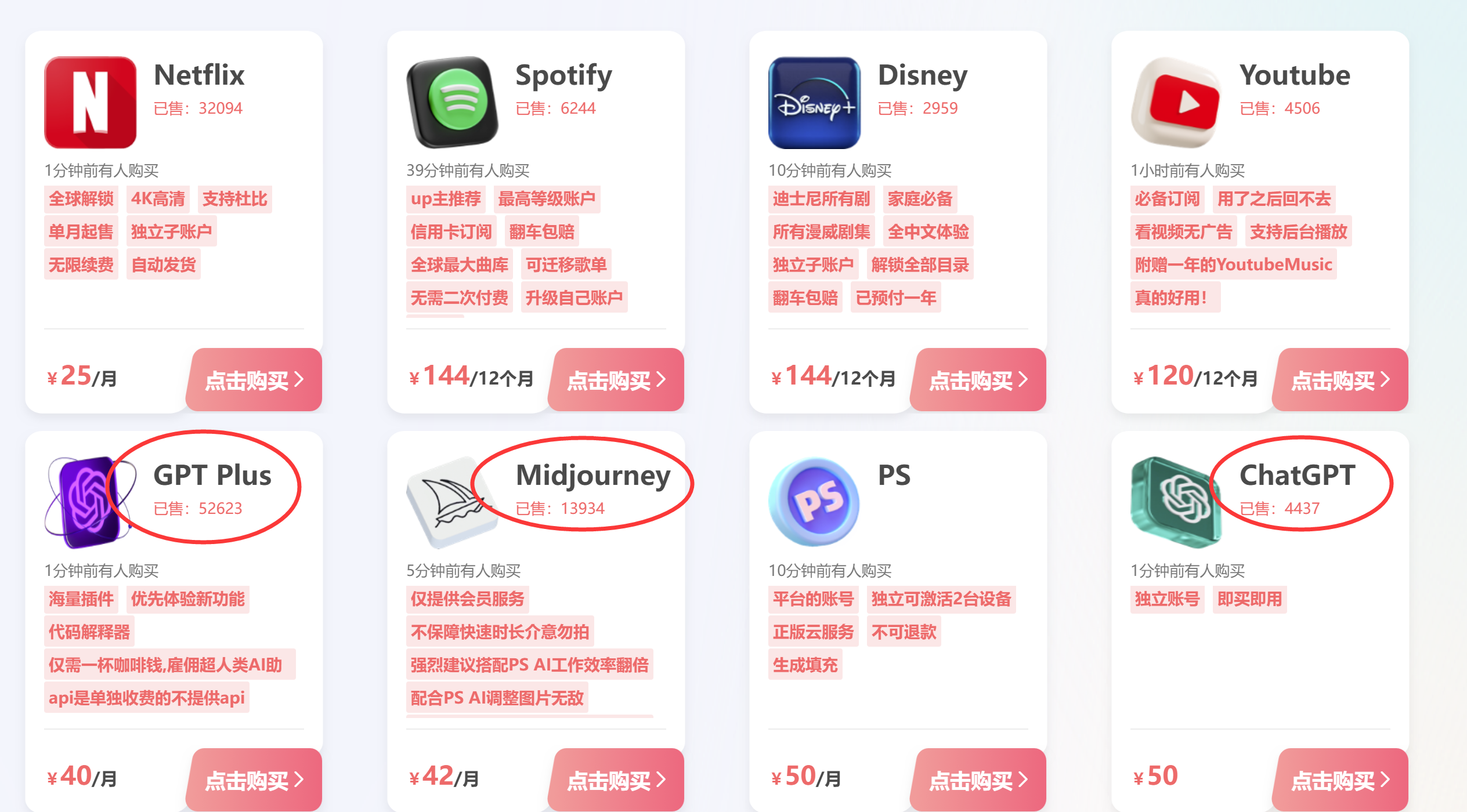

发表评论